Cómo cambiar el estado de Discord utilizando juegos y manualmente
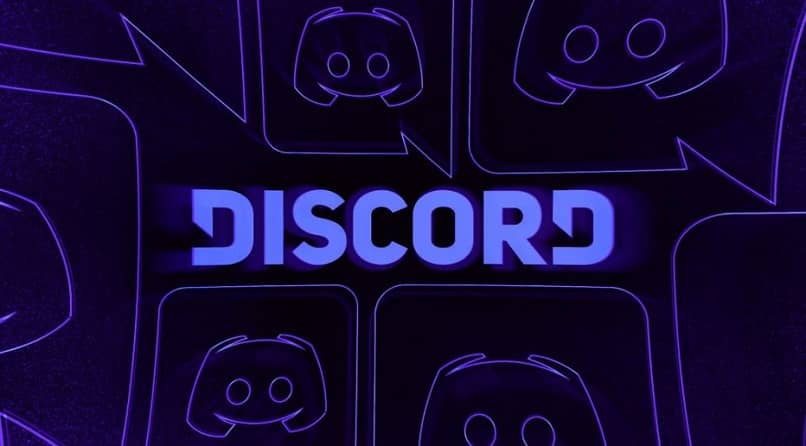
Si te encanta todo lo que tiene que ver con videojuegos, de seguro sabes que es Discord. Si, esa plataforma que te permite mantener comunicación con tus amigos mientras estás jugando.
¿Para qué sirven los estados en Discord?
Esta plataforma, te ofrece ciertos estados con los que puedes indicarles a las personas de tu comunidad o compañeros de juego, si estás disponible. ¿Cuáles son estos estados?, en Discord hay 4 disponibles si estás conectado, ausente, no molestar este modo a tus (en este caso no recibirás notificaciones en tu escritorio), e invisible.
Pero también tienes a tu disposición personalizar tus estados. Esto lo puedes hacer de forma manual usando oraciones cortas, incluso puedes acompañarlas con emojis. Otro aspecto que no podemos dejar de contarte, es que la plataforma también es capaz de detectar algunos juegos, e indicar de forma automática en tu estado si te encuentras jugando y el nombre del juego.

¿Cuánto tiempo duran los estados antes de desaparecer?
Si personalizaste tu estado la plataforma te permite seleccionar el tiempo que deseas que este permanezca visible. La duración puede ir desde 30 minutos, una hora, cuatro horas o hasta mañana. Incluso tienes la posibilidad de elegir que tu estado no se borre. Para esto se necesita que selecciones la opción “borrar nunca”.
¿Qué es el estado ausente en Discord?
Es importante que tengas en cuenta que el estado ausente indica internamente a los otros agentes que no te encuentras frente a tu computadora. Sin embargo, puedes atender solicitudes a través del chat aun si tu estado es Ausente.
Pasos para poder cambiar tus estados
Manualmente
- Ve a tu perfil. (Haz clic en tu foto de perfil).
- Haz clic en “Establecer un estado personalizado”.
- Escribe el estado como lo prefieras.
- Selecciona el tiempo en que se borrara.
- Escoge un emoji. Recuerda que esto es opcional.
- Haz clic en “Guardar”.
Con un juego
Como se comentó anteriormente Discord cuenta con un sistema de detección automática. El cual, le permite a la plataforma detectar si te encuentras jugando algún juego que esté verificado. Lo que le permite cambiar de forma automática tu estado. Y se mostrará de la forma siguiente “Playing (nombre del juego)”. Tu estado volverá a cambiar cuando reinicies Discord o cuando ya no te encuentres jugando dentro de la plataforma.
Ten en cuenta que, si el juego no es reconocido, también tienes la posibilidad de colocarlo en tu estado por tu cuenta. Para esto el juego debe ejecutarse fuera de Discord, es decir, en segundo plano. Para añadirlo solo debes completar los siguientes pasos:
- Haz clic sobre la figura de engranaje.
- Selecciona “Actividad de juego”.
- Haz clic en “¡Añádelo!”.
- Haz clic sobre la flecha. (Se desplegará una lista).
- Selecciona una opción de la lista.
- Haz clic en “Añadir juego”.
Luego de completar los pasos, veras un anuncio de color verde, indicando el nombre del juego seguido de un estado que dice “¡Jugando ahora!”. Recuerda que puedes conectar o vincular la cuenta de Discord con la PS4, Switch o Xbox.
Procedimiento para poder borrar los estados personalizados
Si ya has agregado estados personalizados y deseas borrarlo. Solo deberás seguir los siguientes pasos.
- Haz clic en tu foto de perfil.
- Haz clic sobre la (x) que se ubica al final del estado. (Borrar estado).
Si por el contrario lo que buscas es eliminar el estado de juegos, los pasos que debes seguir son:
- Haz clic en el engranaje.
- Ve a la opción “Actividad de juego”.
- Haz clic sobre la (x) que se muestra en el mensaje verde.
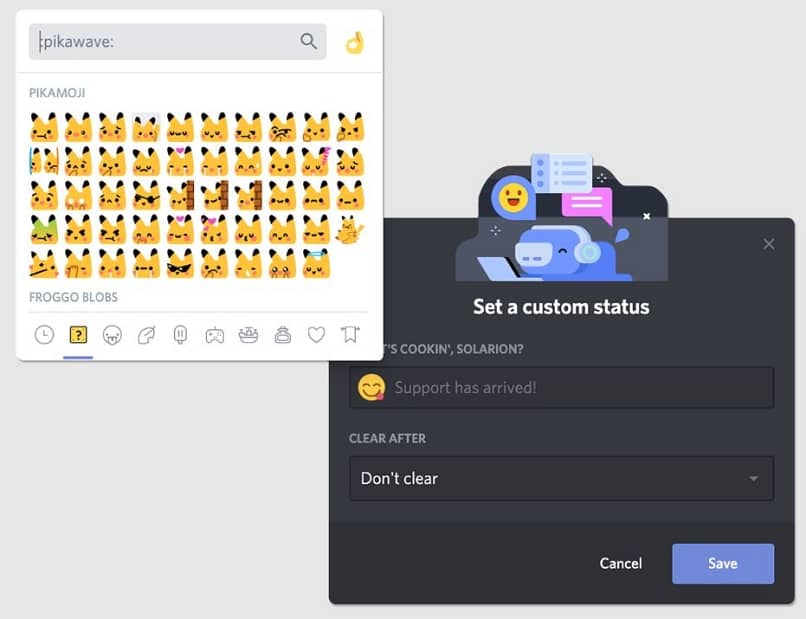
¿Cómo utilizar emojis e imágenes en los estados?
Como te comentamos antes, al momento de personalizar tu estado de forma manual, también cuentas con la opción de agregar emojis personalizados en estos. Incluso puedes crear un estado en el que solo se muestre el emoji de tu preferencia o puedes hacer combinaciones entre emojis y palabras.